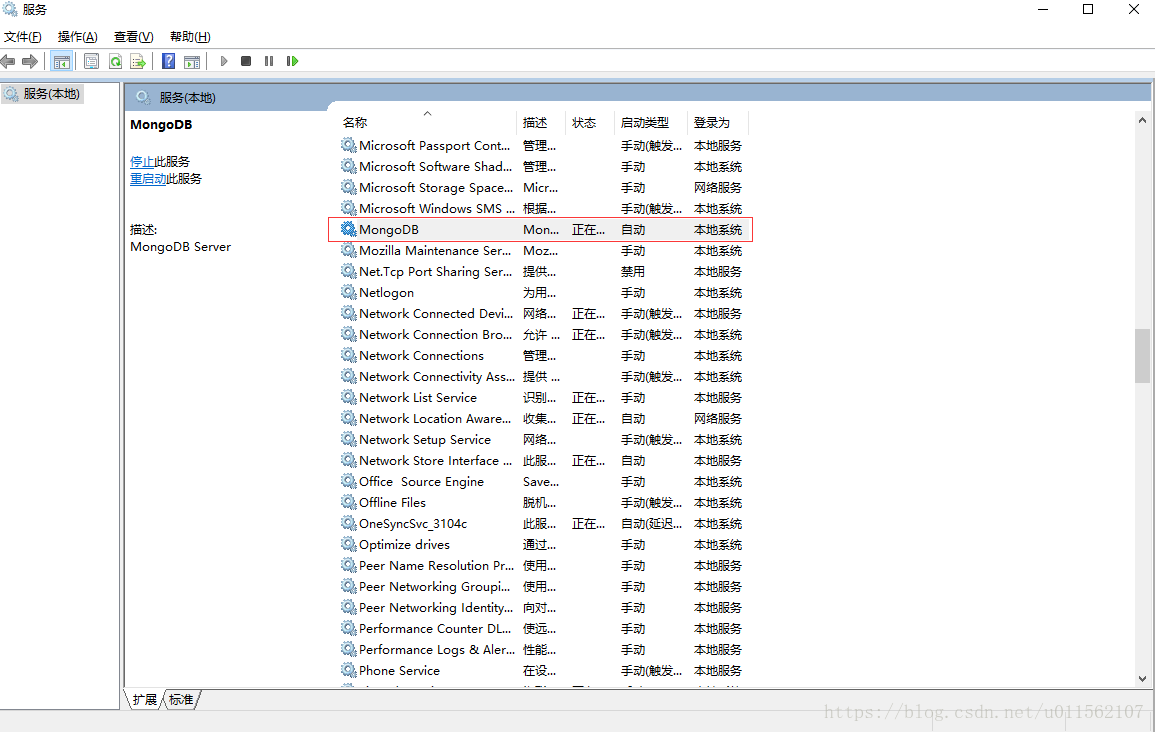版权声明:本文为博主原创文章,未经博主允许不得转载。 https://blog.csdn.net/u011562107/article/details/80106904
一、安装
官网下载,一般选择community server版本下载,如果是企业可以选择enterprise版本,个人使用的话community就可以了,附上链接:https://www.mongodb.com/download-center?jmp=nav#community。安装步骤可以一直点击next,期间会让你选择complete(完整安装)和custom(自定义),根据个人喜好去安装,一直到finish即安装完成。
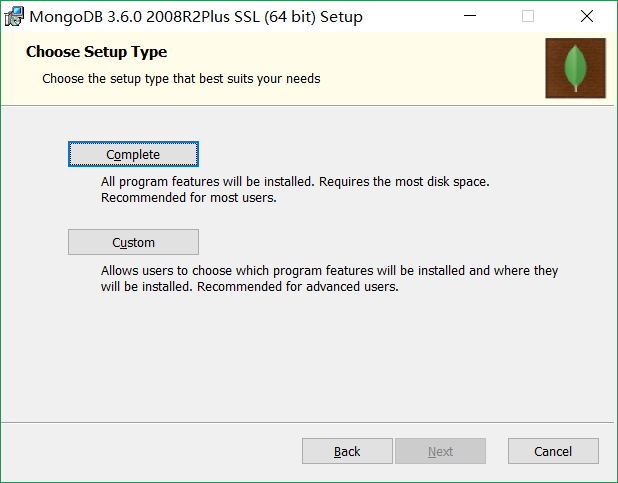
二、添加系统变量
很简单,将MongoDB下面的bin目录——C:\MongoDB\Server\3.6\bin,放入系统变量的Path中即可,直接在命令行窗口中输入mongod即可验证
三、配置
在创建好的C:\MongoDB\Server\3.6\bin目录下面创建以下三个文件:
- data/db文件夹,里边内容为空
- mongo.config的配置文件
- mongo.log的日志文件
mongo.conf的配置内容:
- #数据库路径
- dbpath=C:\MongoDB\Server\3.6\data\db
- #日志输出文件路径
- logpath=C:\MongoDB\Server\3.6\mongo.log
- #错误日志采用追加模式,配置这个选项后mongodb的日志会追加到现有的日志文件,而不是从新创建一个新文件
- logappend=true
- #启用日志文件,默认启用
- journal=true
- #这个选项可以过滤掉一些无用的日志信息,若需要调试使用请设置为false
- quiet=true
- #端口号,默认为27017
- port=27017
- #指定存储引擎(新版mongo默认WiredTiger引擎,如果不能正常存储,使用mmapv1引擎)
- storageEngine=mmapv1
- #HTTP配置,加上这个启动命令中可以省略--httpinterface
- httpinterface=true
输入如下的命令启动mongodb服务:
C:/MongoDB/Server/3.6/bin>mongod --dbpath C:\MongoDB\Server\3.6\data\db
启动完了之后,输入localhost:27017,出现以下界面表示成功:
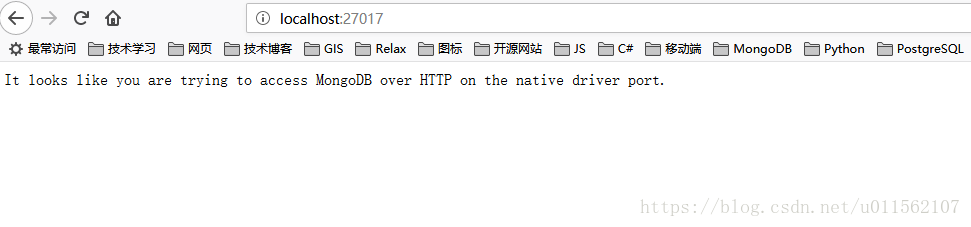
以管理员身份运行cmd,C:\Windows\System32,以管理员身份运行,执行命令:C:\MongoDB\Server\3.6\bin>mongod --config C:\MongoDB\Server\3.6\mongo.config --serviceName "MongoDB"
四、将Mongo加入Windows服务
上面 --serviceName "MongoDB"是为了将Mongo加入windows服务,便于开机启动